Hoy en día casi todo el mundo está en las redes sociales, incluidas las marcas. Si gestionas las redes sociales de una marca, no puedes limitarte a publicar contenido en una página de redes sociales y esperar que funcione.
En este tutorial, Lauren González, diseñadora gráfica y fundadora de 4 The Creatives, muestra cómo los creativos, ya trabajen para una marca o para sus propios negocios autónomos, pueden asegurarse de que sus publicaciones sociales destaquen.
¡Mira el vídeo a continuación o sigue leyendo para conocer todos los detalles!
Hoy en día, cerca del 60% de la población de la Tierra está en una o más plataformas de medios sociales.
Las redes sociales son el lugar donde comienza la conversación para que las marcas conecten con su público objetivo, y es natural que las marcas quieran publicar posts para entretener, educar, inspirar o promocionar. Pero diseñar una publicación adecuada en las redes sociales requiere algo más que ir a un editor de imágenes online gratuito y sustituir los colores y el texto de esa marca.
Diseñar un puesto tiene su propio procedimiento para obtener el resultado adecuado. ¡Aquí tienes cómo hacerlo!
Introducción
Para este tutorial, me enfrentaré a una de las marcas de juguetes más famosas del mundo: LEGO.
Se inspiró en una visita reciente que hice al Centro Espacial Kennedy de la NASA. LEGO tenía allí su propia exposición, en la que mostraba su programa destinado a inspirar a los niños para que se conviertan esencialmente en futuros científicos de cohetes y astronautas, llamado Build to Launch. Pero me decepcionó bastante ver que no promocionan mucho este programa. Así que cuando estaba investigando para el tema de este vídeo, decidí enfrentarme a LEGO para mostrarles cómo hacerlo.
Por lo tanto, diseñaré una serie de 3 publicaciones en las redes sociales para ayudar a interesar a los padres en que sus hijos participen en el programa Build to Launch.
Paso 1: Comprender la marca, el producto y/o la campaña
El primer paso es comprender la marca o el producto para el que estás trabajando en las redes sociales. He aquí parte de la información que he podido extraer del sitio web de la NASA.
Build to Launch pone a los estudiantes en la piel de los ingenieros, científicos y astronautas de la NASA mientras exploran la tecnología, STEAM Concepts y las carreras profesionales que hay detrás de la misión Artemis I a la Luna. Únete al nuevo Equipo Espacial LEGO y a sus homólogos de Artemis I en una aventura de aprendizaje interactivo de 10 semanas.
Así que ahora que entendemos el propósito de esta campaña, lo siguiente que tenemos que entender es el propósito de nuestra publicación en las redes sociales.
Paso 2: Decide tu objetivo y tu público
Al crear posts tienes que preguntarte: ¿cuál es el objetivo de esto? ¿Será para educar? ¿Inspirar? ¿Para entretener? ¿O para promocionar un producto o servicio? En este caso, quiero utilizar este post para mostrar y dar a conocer este programa de una forma inspiradora, tanto para promocionarlo como para inspirar.
Entonces tenemos que averiguar para quién será este puesto. Estas publicaciones sociales serán en Instagram, para captar la atención de padres similares a mí: padres cuyos hijos están obsesionados con LEGO y/o el espacio, igual que mi hijo.
Los colores del programa son estos azules profundos y azules claros, así como el icónico amarillo de LEGO. Además, descubrí que el tipo de letra que utilizan se llama Cera Pro, y aunque es una fuente profesional cuyo uso para proyectos comerciales cuesta dinero, ofrecen una prueba gratuita para uso personal.
También he elegido tres imágenes de archivo que muestran a niños como astronautas, que utilizaré para el diseño, y he hecho algunos bocetos de la disposición general que quiero hacer.

González creando publicaciones en las redes sociales con su Wacom Intuos Pro
Paso 3: ¡Crea!
Así que, primero, importaré una de mis imágenes de archivo a Adobe Photoshop, y le pondré una superposición utilizando los colores azules que elegí.
También quiero añadir un elemento de forma que sea sutil, pero que aporte coherencia a lo largo de las tres publicaciones sociales. Así que tengo que enmascarar parte de esta forma para que parezca que va detrás del niño, y puedo hacerlo muy fácilmente con mi encantadora pen tablet Wacom Intuos Pro, que me facilita mucho el trabajo en lugar de enmascarar con un tosco ratón.
A continuación, voy a importar esto a Adobe InDesign, ya que me resulta más fácil trabajar con tipos en InDesign, y volver a crear la frase sencilla que irá sobre la imagen. Para las publicaciones sociales, es importante no poner toneladas de letra pequeña, ya que la gente no la leerá -o no podrá hacerlo-. Lo mejor son las frases pequeñas y pegadizas o las oraciones cortas, y luego, en el pie de foto, puedes poner más.
Voy a hacer que una de las palabras sea amarilla del color de LEGO, y que en la parte inferior ponga Build to Launch con el logotipo de LEGO allí también. Me aseguro de alinearlo todo con la "regla de los tercios" para que la composición sea agradable.
Luego haremos la segunda imagen de archivo en Adobe Photoshop, e importaremos la misma superposición azul que hay en la primera imagen para que tenga un aspecto coherente. Y en ésta tendré la forma que he creado en el otro lado, para añadir contraste a la primera.
A continuación haremos la imagen final en Photoshop con las superposiciones azules y las formas. Y de nuevo utilizando mi práctica Wacom Intuos Pro, puedo enmascarar la cabeza y el barco de la forma que hay ahí. Y una vez más, duplicaremos esto en InDesign y pondremos el tipo en el mismo lado que el primero. InDesign facilita el trabajo con el tipo.
Luego quiero mostrarlas todas en un mismo lugar como si se las estuviera presentando a LEGO, así que voy a tener esta otra imagen de archivo de un cohete espacial LEGO ahí y le voy a poner una superposición. Después exporto las publicaciones sociales a JPG desde InDesign y luego las importo cada una a Adobe Photoshop para poder juntarlas todas y mostrarlas. Añadiré la frase Construir para lanzar, y la tendré ahí lista para presentarla a LEGO como si fueran el cliente, para que pudieran ver la coherencia del aspecto.
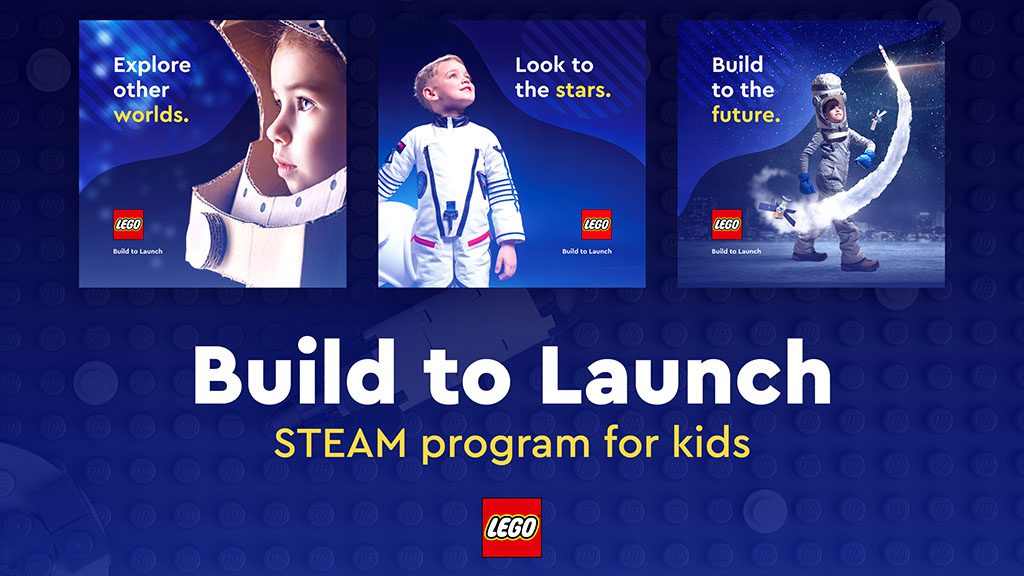
Conclusión
Como ves, crear una publicación en las redes sociales no es sólo poner cosas al azar. Tiene toda una secuencia y hay que hacerla bien para que tenga el máximo impacto. La próxima vez que crees una publicación en las redes sociales para alguien, sigue cada uno de los pasos anteriores y verás lo sencillo que es crear publicaciones, ¡y que conseguirás más engagement de esta forma!

Sobre el autor:
Lauren González es diseñadora gráfica desde hace más de 11 años, artista desde muy joven y ávida usuaria de Wacom desde que comenzó su carrera de diseño.
Después de trabajar en una empresa como diseñadora y luego como directora creativa durante seis años, Lauren se estableció por su cuenta, creando un negocio de diseño desde cero. Tras darse cuenta de cuántos otros diseñadores autónomos estaban luchando, creó 4 The Creatives con la misión principal de impedir que los creativos fueran infravalorados y proporcionarles una hoja de ruta para que construyeran sus propios negocios de ensueño. Sigue publicando consejos y trucos semanales sobre diseño en YouTube e Instagram, y dirige el programa Consistent Clients Blueprint, en el que sus alumnos aprenden a montar sus propios negocios de diseño con éxito. ¡Echa un vistazo a 4 The Creatives, o síguela en las redes sociales!





